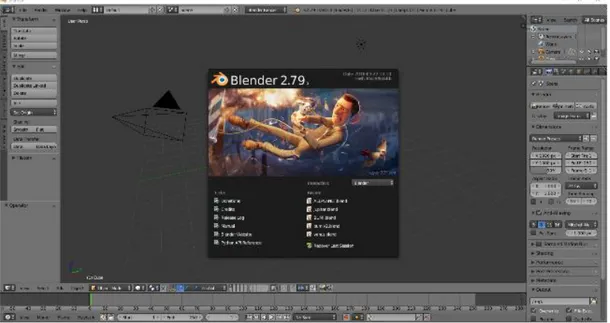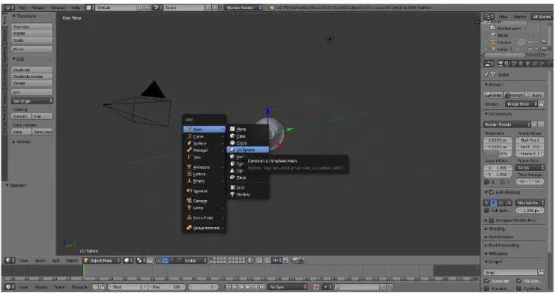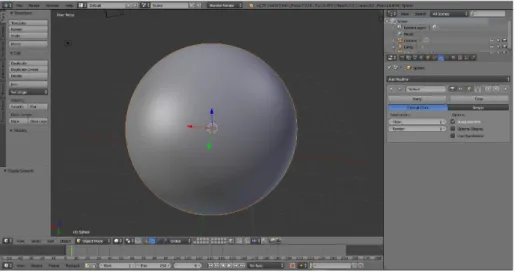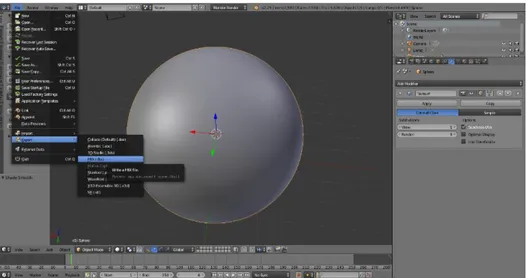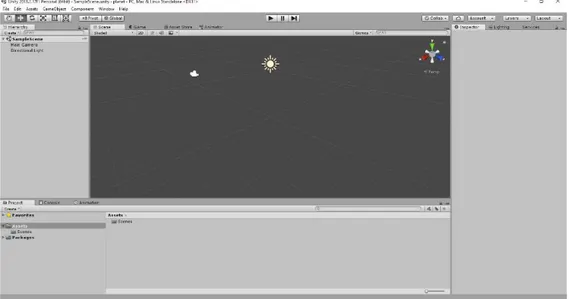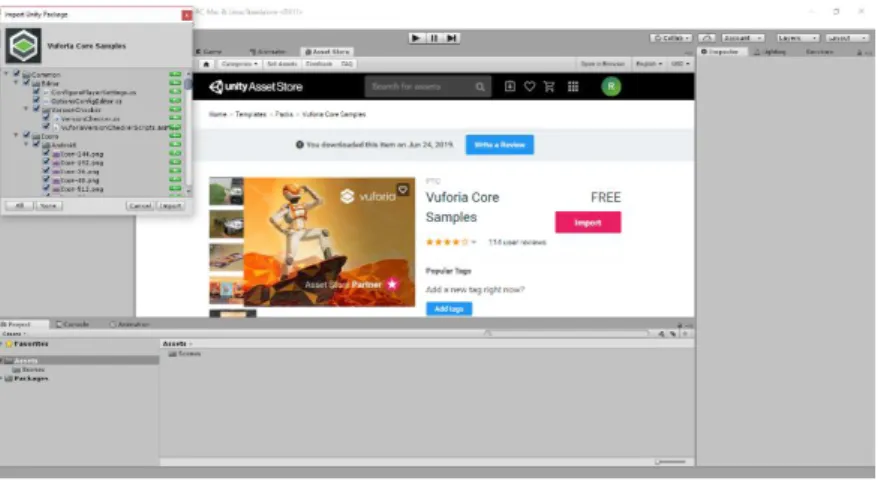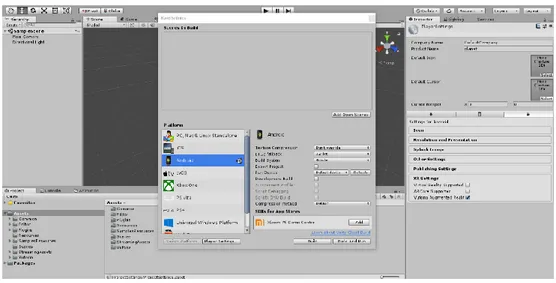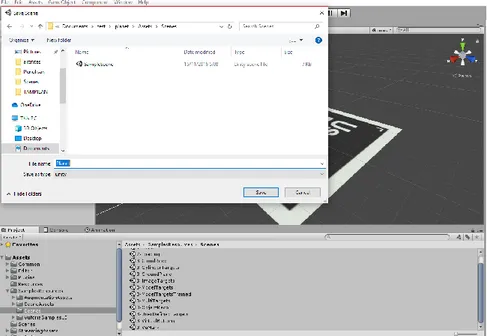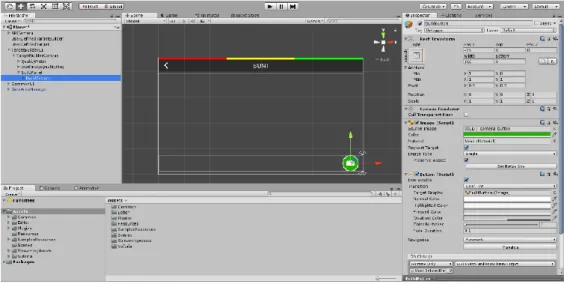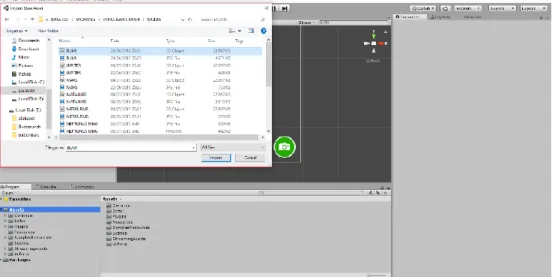MEDIA PEMBELAJARAN TATA SURYA
MATAHARI MENGGUNAKAN AUGMENTED
REALITY BERBASIS ANDROID
Muhammad Syahreza Alfarisky
Puji Sularsih
UNIVERSITAS GUNADARMA
2020
ABSTRAK
Penulisan ini menjelaskan mengenai pembuatan Media Pembelajaran Tata Surya Menggunakan Augmented Reality Berbasis Android. Aplikasi ini menggunakan Augmented Reality untuk menampilkan objek planet yang ada pada sistem tata surya secara tiga dimensi agar dapat dilihat dari segala arah. Aplikasi ini diharapkan dapat memberikan pemahaman dan juga informasi yang lebih baik dan menarik kepada masyarakat luas yang ingin mengetahui lebih jauh tentang sistem tata surya yang ada, terlebih pada kalangan pelajar aplikasi ini juga diharapkan dapat meningkatkan minat para pelajar untuk mempelajari ilmu tentang tata surya. Dalam pembuatannya aplikasi ini menggunakan perangkat lunak Blender sebagai pembuatan objek dan juga Unity sebagai pembuatan
Augmented Reality.
PENDAHULUAN
Pendidikan adalah usaha sadar dan terencana untuk mewujudkan suasana belajar dan proses pembelajaran agar peserta didik secara aktif mengembangkan potensi dirinya untuk memiliki kekuatan spiritual keagamaan, pengendalian diri, kepribadian, kecerdasan, akhlak mulia, serta keterampilan yang diperlukan dirinya dan masyarakat. Informasi adalah pengetahuan yang didapatkan dari pembelajaran, pengalaman, atau instruksi. Namun demikian, istilah ini memiliki banyak arti bergantung pada konteksnya, dan secara umum berhubungan erat dengan konsep seperti arti, pengetahuan, komunikasi, kebenaran, representasi, dan rangsangan mental.
Augmented Reality sudah banyak diaplikasikan diberbagai bidang seperti
kesehatan, militer, industri, manufaktur, dan pendidikan. Namun dalam bidang pendidikan masih jarang digunakan, dikarenakan metode pembelajaran seperti itu, masih menggunakan buku yang hanya melihat teks dan gambar dua dimensi saja sehingga membuat anak anak sekolah dasar menjadi cepat bosan dalam kegiatan belajar mengajar yang cendurung pasif dan kurang interaktif. Padahal untuk menunjang materi pelajaran seperti tata surya dibutuhkan media pembelajaran yang lebih interaktif dan menarik bagi siswa. Dengan menggunakan teknologi
Augmented Reality sangat bermanfaat dalam meningkatkan proses belajar
mengajar karena dengan teknologi Augmented Reality siswa dapat memahami secara kongkret materi yang disampaikan melalui visual tiga dimensi.
TUJUAN
Tujuan pembuatan media pembelajaran sistem tata surya dengan menggunakan Augmented Reality diharapkan dapat mempermudah siswa sekolah dasar dalam mempelajari sistem tata surya matahari.
METODE PENELITIAN
Penulisan ini melalui beberapa tahap :
1. Mengumpulkan materi-materi berdasarkan referensi seperti buku ilmu komputer dan mencari materi dari berbagai artikel dari internet mengenai system tata surya untuk menunjang pembuatan media pembelajaran tata surya menggunakan Augmented Reality berbasis android.
2. Melakukan analisa terhadap software yang dibutuhkan dan analisa sistem aplikasi yang akan dibuat.
3. Membuat obyek dasar menggunakan software Blender ver. 2.79b, kemudian membuat augmented reality agar nantinya dapat di tampilkan dalam bentuk tiga dimensi dengan cara Markerless dengan plugins Vuforia menggunakan software Unity.
4. Mengimplementasikan rancangan aplikasi ke dalam bahasa pemrograman yang telah dipilih dengan android. Dimana di dalamnya terdapat coding yang nantinya akan membentuk sebuah aplikasi yang diinginkan.
TINJAUAN PUSTAKA Sistem Tata Surya
Sistem tata surya adalah semua benda-benda yang ada dilangit seperti planet, matahari, satelit, asteroid, satelit bumi dan lain sebagainya yang ada di langit. Semua sistem tata surya tersebut akan terbentuk sebuah sistem secara teratur serta semua objek yang ada dilangit akan terikat dengan gaya gravitasi.
Tata surya terletak di dalam salah satu galaksi dari sekian banyak galaksi yang ada di ruang angkasa, yaitu galaksi Bimasakti (Milky Way). Kata Bimasakti berasal dari tokoh pewayangan yang memiliki kulit berwarna hitam. Hal itu dikarenakan orang jawa kuno menganggap bintang-bintang di langit membentuk gambar Bima yang dililit ular naga.
Komponen Tata Surya Matahari
Tata surya matahari adalah pusat tata surya. terdiri atas matahari, 8 planet dengan satelit-satelitnya masing-masing, komet (bintang berekor), dan meteor. Tata surya tersusun menjadi beberapa bagian yaitu matahari, 4 planet luar, 4 planet dalam, sabuk asteroid (main asteroid belt), dan dibagian terluar terdapat sabuk Kuiper. Hanya enam dari delapan planet itu yang memiliki satelit alami sedangkan 2 lainnya yaitu Venus dan Merkurius tidak mempunyai satelit alami.
Planet
Planet adalah benda langit yang mempunyai orbit mengelilingi matahari. Planet merupakan benda langit yang tidak memancarkan cahaya sendiri, tetapi hanya merefleksikan cahaya matahari. Walau terkadang Planet terlihat berwarna biru atau merah, sebenarnya hal itu akibat pantulan cahaya Matahari. Ada delapan planet dalam system tata surya matahari. Selain matahari ada juga anggota benda-benda langit lainnya yaitu merkurius, venus, bumi, mars, jupiter, saturnus, uranus, dan neptunus yang memiliki variasi dengan bentuk ukuran tertentu pada setiap planet.
1. Merkurius
Planet Merkurius adalah planet yang paling dekat dengan Matahari dan merupakan planet terkecil dalam tata surya. Lapisan atmosfer planet Merkurius sangat tipis sehingga suhu di permukaannya mencapai 430℃ pada siang hari. Suhu ini dapat melelehkan logam timah. Planet ini tidak mempunyai udara dan air. Permukaan Merkurius pertama kali dipotret dari pesawat ruang angkasa Mariner 10 pada tahun 1974. Berdasarkan hasil pemotretan tersebut pada permukaan Merkurius banyak terdapat kawah, sehingga permukaanya berlubang-lubang. Seperti Venus, planet Merkurius juga kerap mendapatkan julukan bintang fajar atau bintang senja karena kadang-kadang dapat terlihat di langit saat Matahari akan terbit dan akan terbenam. Planet Merkurius memiliki diameter 4.900 kilometer. Jarak
planet Merkurius dari Matahari 58 juta kilometer. Kala rotasi pada planet Merkurius 59 hari dan Kala Revolusi 88 hari.
2. Venus
Venus merupakan planet terdekat kedua dengan Matahari dengan jarak 108 juta kilometer. Ukuran Venus hampir sama dengan ukuran Bumi yaitu berdiameter 12.100 kilometer. Planet Venus tampak cermerlang di antara bintang-bintangdi langit pada waktu fajar dan senja sehingga sering di sebut sebagai bintang fajar, bintang kejora, bintang timur, dan sebagainya. Akan tetapi, Venus bukanlah bintang. Venus merupakan planet terpanas dalam tata surya dengan suhu permukaan 450℃-480℃ karena permukaannya tertutup awan (atmosfer) yang tebal. Atmosfer Venus terdiri atas gas karbondioksida, sedikit hydrogen, nitrogen, dan uap air. Atmosfer Venus dapat menahan cahaya Matahari sehingga seolah terlihat paling cerah saat di pandang dari Bumi. Arah rotasi planet Venus searah dengan jarum jam dengan kala rotasi 243 hari dan kala revolusi 225 hari, sehingga Matahari di planet Venus terbit dari sebelah barat dan terbenam di sebelah timur. Gravitasi planet Venus sama dengan gravitasi di Bumi, namun planet ini tidak memiliki satelit.
3. Bumi
Bumi adalah planet ke tiga dalam tata surya Matahari dengan jarak 150 juta kilometer dan satu-satunya planet yang di huni makhluk hidup. Bumi memiliki atmosfer yang terdiri dari nitrogen, oksigen, karbon dioksida, dan uap air. Atmosfer melindungi Bumi dari sinar ultraviolet yang dapat mematikan kehidupan dan menjaga dari hantaman benda-benda langit. Selain itu, atmosfer juga berperan menjaga suhu Bumi sesuai dengan kebutuhan makhluk hidup. Bumi berdiameter 12.750 kilometer, permukaan Bumi memiliki suhu -90℃ - 50℃, yang terdiri dari daratan dan perairan. Perairan di Bumi lebih luas dari pada daratannya, sehingga
dapat menyediakan air sebagai sumber kehidupan. Jika dilihat dari angkasa, Bumi terlihat berwarna biru dengan lapisan atmosfer putih melingkar. Bumi mempunya kala rotasi 24 hari dan kala revolusi 365 hari Bumi memiliki sebuah satelit, yaitu Bulan. Bulan mengelilingi Bumi dalam peredarannya mengitari Matahari.
4. Mars
Mars merupakan palnet keempat dari Matahari dengan jarak 228 juta kilometer. Planet Mars sering disebut planet merah karena tampak kemerahan. Warna merah tersebut berasal dari debu yang berterbangan dihempas angin berkecepatan tinggi dengan permukaan suhu 120℃ -130℃. Pasa planet Mars kala rotasi 24,6 hari dan kala revolusi 687 hari. Atmosfer yang menyelimuti Mars sangat tipis, sehingga permukaan Mars dapat diamati dari Bumi dengan mengunakan teropong. Pesawat ruang angkasa Viking I dan Viking II milik Amerika Serikat berhasil mengamati permukaan Mars. Permukaan Mars berupa ribuan kawah, lembah-lembah besar dan gunung berapi. Kawah Olympus Mars yang berdiameter kurang lebih 700 km dan tinggi 25 km merupakan kawah terbesar di tata surya. Keseluruhan permukaan Mars berupa padang pasir yang tertutup oleh debu dan batuan padat yang berwarna merah oranye. Atmosfer di Mars terdiri dari gas karbon dioksida dan nitrogen. Di planet tersebut tidak ada air dan planet itu memiliki 2 satelit atau bulan, yaitu Phobos dan Deimos.
5. Jupiter
Jupiter memiliki jarak 778 Juta kilometer dari Matahari. Jupiter merupakan planet terbesar dalam tata surya dengan diameter 142.700 kilometer. Ukuran Jupiter adalah sebelas kalinya Bumi sehingga sering di sebut planet raksasa. Jupiter memiliki gravitasi yang sangat besar, melebihi gaya tarik Bumi tiga kalinya gravitasi di Bumi. Jupiter memiliki jarak 778 juta kilometer dari Matahari dengan suhu rata-rata -150℃ karena jauh dari Matahari. Planet Jupiter berputar dengan cepat pada
porosnya dibandingkan perputaran planet-planet lain. Kecepatan rotasi tersebut menyebabkan lebar Jupiter lebih besar pada bagian ekuator. Jupiter mempunyai kala rotasi 10 hari dan kala revolusi 11.86 hari. Atmosfer Jupiter sebagian besar terdiri atas hydrogen dan sisanya helium. Atmosfer tersebut sangat tebal sehingga tampak seperti bola-bola gas raksasa. Nama lain dari Jupiter adalah Masturi atau Respati. Planet Jupiter memiliki 16 satelit. Empat satelit tersebar secara berturut-turut adalah Ganymede, Callisto, Europa, dan Io.
6. Saturnus
Saturnus merupakan planet terbesar kedua dalam tata surya. Memiliki jarak 1.425 juta kilometer dari Matahari. Ukuran Saturnus Sembilan kali ukuran bimu dengan diameter 120.100 kilometer saturnus memiliki lapisan atmosfer yang sangat tebal yang tersusun atas gas hydrogen dan helium serta sedikit metana dan amonia, suhu permukaan di Saturnus rata-rata -190℃. Saturnus memiliki kala rotasi 10,7 hari dan kala revolusi 29,5 hari. Saturnus memiliki tiga cincin pada bagian atmosfernya. Cincin itu diperkirakan terdiri atas debu halus, kerikil kecil, berwarna kekuningan, Planet saturnus memiliki 31 buah satelit dan yang paling besar bernama Titan.
7. Uranus
Planet Uranus di temukan seorang astronom Inggris bernama Sir William Herschel tahun 1781. Planet Uranus memiliki jarak 2.867 juta kilometer dari Matahari dan memiliki diameter 50.800 kilometer. Uranus diselimuti awan sangat tebal sehingga sangat sulit diamati dari bumi. Planet Uranus tampak berwarna kebiruan. Atmosfer planet ini tersusun dari hydrogen, helium, dan metana dengan suhu permukaan ratarata -180℃. Uranus berotasi dari timur ke barat seperti halnya Venus. Namun, arah rotasinya tidak searah jarum jam dengan kala rotasi 17 hari dan kala
revolusi 84 hari, akibatnya bagian ekuator Uranus lebih tebal dari bagian-bagian lain. Perputarannya yang cepat juga menimbulkan angin yang kuat pada atmosfer Uranus. Planet Uranus memiliki cicin pada atmosfer. Cicin Uranus tidak dapat diamati dari Bumi, sekalipun dengan bantuan teleskop. Planet itu memiliki 27 satelit atau bulan.
8. Neptunus
Neptunus pertama kali ditemukan pada tahun 1846 di observatorium Berlin oleh seorang astronom Jerman bernama J. G. Galle. Planet Neptunus memiliki jarak 4.486 juta kilometer dari Matahari. Planet ini tampak seperti kembaran Uranus karena ukuranya yang hamper sama dengan diameter 48.600 kilometer. Planet Neptunus tampak berwarna kehijaun. Neptunus juga di kelilingi oleh cicin debu. Selain itu, Neptunus memiliki bitnik hitam. Bitnik itu diperkirakan adalah badai raksasa. Seperti halnya Jupiter, Saturnus, dan Uranus, planet ini juga berbentuk seperti bola gas raksasa dengan lapisan atmosfer yang tebal. Atmosfer itu tersusun dari gas hydrogen dan helium. Planet Uranus memiliki suhu permukaan rata-rata -220℃. Planet Neptunus memiliki 4 cincin dan 11 satelit atau bulan.
Augmented Reality
Augmented Reality atau dalam bahasa indonesia diterjemhkan menjadi
realitas tambahan adalah sebuah teknik yang menggabungkan benda maya dua dimensi maupun tiga dimensi ke dalam sebuah lingkup nyata tiga dimensi lalu memproyeksikan benda-benda maya tersebut dalam waktu nyata.
Augmented Reality atau yang sering disingkat AR ini berbeda dengan Virtual Reality yang kerap disebut VR. Augmented Reality tidaklah seperti virtual Reality yang sepenuhnya menggantikan kenyataan, Augmented Reality hanya
Metode Augmented Reality
Metode yang dikembangkan pada Augmented Reality saat ini terbagi menjadi dua metode, yaitu Marker Based Tracking dan Markless Augmented
Reality.
1) Marker Augmented Reality (Marker Based Tracking)
Marker biasanya merupakan ilustrasi hitam dan putih persegi dengan batas hitam tebal dan latar belakang putih. Komputer akan mengenali posisi dan orientasi marker dan menciptakan dunia virtual 3D yaitu titik (0,0,0) dan tiga sumbu yaitu X, Y, dan Z. Marker Based Tracking ini sudah lama dikembangkan sejak 1980-an dan pada awal 1990-an mulai dikembangkan untuk penggunaan Augmented Reality.
2) Markerless Augmented Reality
Salah satu metode Augmented Reality yang saat ini sedang berkembang adalah metode “Markerless Augmented Reality”, dengan metode ini pengguna tidak perlu lagi menggunakan sebuah marker untuk menampilkan elemen-elemen digital, dengan tool yang disediakan Qualcomm untuk pengembangan Augmented Reality berbasis mobile device, mempermudah pengembang untuk membuat aplikasi yang markerless (Qualcomm, 2012).
Seperti yang saat ini dikembangkan oleh perusahaan Augmented Reality terbesar di dunia Total Immersion dan Qualcomm, mereka telah membuat berbagai macam teknik Markerless Tracking sebagai teknologi andalan mereka, seperti Face Tracking, 3D Object
Tracking, dan Motion Tracking.
Face Tracking
Algoritma pada computer terus dikembangkan, hal ini membuat komputer dapat mengenali wajah manusia secara umum dengan cara mengenali posisi mata, hidung, dan mulut manusia, kemudian akan mengabaikan objek-objek lain di
sekitarnya seperti pohon, rumah, dan lain – lain. Teknik ini pernah digunakan di Indonesia pada Pekan Raya Jakarta 2010 dan Toy Story 3 Event.
3D Object Tracking
Berbeda dengan Face Tracking yang hanya
mengenali wajah manusia secara umum, teknik 3D Object
Tracking dapat mengenali semua bentuk benda yang ada
disekitar, seperti mobil, meja, televisi, dan lain-lain.
Motion Tracking
Komputer dapat menangkap gerakan, Motion
Tracking telah mulai digunakan secara ekstensif untuk
memproduksi film-film yang mencoba mensimulasikan gerakan.
GPS Based Tracking
Teknik GPS Based Tracking saat ini mulai populer dan banyak dikembangkan pada aplikasi smartphone (iPhone dan Android), dengan memanfaatkan fitur GPS dan kompas yang ada didalam smartphone, aplikasi akan mengambil data dari GPS dan kompas kemudian menampilkannya dalam bentuk arah yang kita inginkan secara realtime, bahkan ada beberapa aplikasi menampikannya dalam bentuk 3D.
Android
Android adalah sebuah sistem operasi untuk perangkat mobile yang
berbasis Linux yang dikeluarkan oleh Google Inc pada bulan November 2007, bersifat open source sehingga para pengembang dapat membuat aplikasi sendiri untuk perangkat mobile sesuai dengan kebutuhan. Pemrograman perangkat ini
menggunakan bahasa pemrograman Extensible Markup Language(XML) dan
Java yang dikhususkan untuk platform ini, sehingga aplikasi yang dibuat tidak
dapat dijalankan pada perangkat mobile lain seperti: Symbian OS dan Blackberry
OS yang juga mendukung aplikasi berbasis java. Terdapat dua distributor sistem
operasi ini, yaitu: GMS(Google Mail Services) yang mendapat dukungan penuh dari Google dan OHD(Open Handset Distribution) yang tidak mendapat dukungan langsung dari Google dan melakukan pendistribusian sistem operasi ini secara bebas.
Fitur-Fitur Android
Android memiliki beberapa fitur yang menarik bagi yang ingin
mengembangkan aplikasi, diantaranya sebagai berikut:
Application Framework yang memungkinkan penggunaan dan penghapusan
komponen yang tersedia.
Dalvik Virtual Machine, yaitu mesin virtual yang dioptimalkan untuk
perangkat mobile.
Graphic Library, yang mendukung grafik 2D dan 3D berdasarkan OpenGL Library.
Media Supported, yang mendukung beberapa media seperti: audio, video, dan
berbagai format gambar(MPEG4, H.264, MP3, AAC, AMR, JPG, PNG, GIF).
Hardware Independent, mendukung GSM, Bluetooth, EDGE, 3G, Wifi,
kamera, Global Positioning System(GPS), kompas, dan accelerometer.
Keunggulan Android diantaranya :
1. Keterbukaan
Android menyediakan akses ke fungsi dasar perangkat mobile
2. Penghancuran perbatasan
Anda dapat menggabungkan informasi dari Internet ke dalam telepon,
seperti informasi kontak, atau data pada lokasi geografis untuk mendapatkan kesempatan baru.
3. Kesamaan aplikasi
Untuk Android ada perbedaan antara telepon utama aplikasi dan perangkat
lunak lain, anda bahkan dapat mengubah program untuk memutar nomor, atau screen saver.
4. Cepat dan mudah perkembangan
Dalam SDK memiliki semua yang anda butuhkan untuk membuat dan menjalankan aplikasi Android, termasuk simulator ini instrumen, dan alat debugging maju.
Arsitektur Android
Berikut ini merupakan komponen utama dari system operasi Android :
a. Linux Kernel
Android bukan Linux, akan tetapi android dibangun diatas Linux Kernel
yaitu versi 2.6 sehingga kehandalannya dapat dipercaya. b. Libraries
Android menyertakan libraries C / C++ yang digunakan oleh berbagai komponen dari system Android.
c. Setiap aplikasi menjalankan prosesnya sendiri dalam Android, dengan masing – masing instan dari mesin virtual Dalvik.
d. Framework-Aplikasi
Pengembang memiliki akses penuh menuju API framework yang sama, dengan yang digunakan oleh aplikasi inti.
e. Applications
Android telah meyertakan aplikasi inti seperti email client, SMS, kalender, peta, browser, kotak, dan lainnya. Semua aplikasi tersebut ditulis dengan menggunakan bahasa pemrograman Java.
Blender
Blender adalah program 3D dan animasi yang bersifat opensource, bebas untuk dikembangkan oleh penggunanya dan dapat didistribusikan kembali dan bersifat Legal. Blender memiliki video compositor dan intergrated game engine Karya yang dihasilkan tidak ada sifat royalt kepada developer, dan dapat dipublikasikan baik free maupun untuk dikomersilkan. Blender merupakan salah satu program Modeling 3D dan Animation, tapi Blender mempunyai kelebihan sendiri dibandingkan program modeling 3D lainnya. Kelebihan yang dimiliki Blender adalah dapat membuat game tanpa menggunakan program tambahan lainnya, Karena Blender sudah memiliki Game Engine sendiri dan menggunakan Python sebagai bahasa pemograman yang lebih mudah ketimbang menggunakan C++,C,dll. Blender menggunakan OpenGL sebagai render grafiknya yang dapat digunakan pada berbagai macam sistem operasi seperti Windows, Linux dan Mac OS X.
Menurut Lance Flavell (2010) Blender merupakan paket aplikasi pemodelan dan animasi tiga dimensi yang memiliki berbagai fungsi yang tidak dimiliki aplikasi tiga dimensi lainnya. Blender juga semacam program yang dapat melakukan berbagai fungsi.
Blender adalah aplikasi pemodelan tiga dimensi yang dapat membuat sebuah karakter untuk film.
Blender memiliki sebuah alat yang kuat untuk pewarnaan permukaan model.
Blender memiliki sebuah fasilitas dalam rigging dan animasi yang sangat kuat. Model tiga dimensi yang dibuat dapat dirancang untuk bergerak dan beraksi sedemikian rupa.
Blender memiliki mesin rendering sendiri dan dapat dianggap layaknya studio pencahayaan yang lengkap untuk sebuah film.
Tidak seperti paket aplikasi 3D lainnya, Blender memiliki compositing module sendiri, sehingga hasil live shoot bisa langsung di masukkan dan diintegrasikan dengan model tiga dimensi. Blender juga memiliki editor pengurutan video yang unik, sehingga memungkinkan untuk memotong dan mengedit video tanpa harus bergantung pada aplikasi pihak ketiga tambahan untuk tahap editing akhir produksi.
PEMBAHASAN MASALAH Struktur Navigasi
Struktur navigasi merupakan tahapan perencanaan yang memuat tentang alur yang digunakan dalam aplikasi, struktur tersebut digunakan untuk memudahkan dalam pembuatan aplikasi media pembelajaran tata surya menggunakan Augmented Reality berbasis android . Susunan dari sebuah aplikasi yang telah dibuat dapat dilihat melalui struktur aplikasi. Gambar 3.1 menjelaskan tentang struktur aplikasinya. Aplikasi Pengenalan sistem tata surya ini menggunakan struktur navigasi Hierarchi dimana pada proses pembuatannya aplikasi ini mengandalkan percabangan untuk menampilkan informasi. Informasi halaman utama disebut
parent dan informasi pada cabangnya yaitu matahari dan planet planet disebut child. Berikut merupakan gambaran struktur navigasi yang digunakan pada
pembuatan aplikasi ini:
Gambar 1. Struktur Navigasi Hierarchi Aplikasi Media Pembelajaran Tata Surya Menggunakan Augmented Reality Berbasis Android.
Halaman Utama Matahar i Merkuriu s Venus Bum i Mar s Jupite r Saturnu s Uranu s Neptunu s///////// ///// Cara Menggunaka n
Pembuatan Objek Dasar Planet Dan Augmented Reality 1. Membuat Objek Dasar Planet
Pembuatan objek objek planet yang terdapat dalam sistem tata surya ini dibantu dengan menggunakan software Blender ver. 2.79b.
1. Buka aplikasi Blender, secara otomatis Blender akan membawa pengguna kedalam halaman kerja.
Gambar 2. Tampilan awal Blender.
2. Dan pada (Gambar). Pada tampilan awalnya akan muncul secara default yaitu:
a) Camera
b) Objek Kubus
Gambar 3. Ruang kerja pengguna dan objek default
3. Hapus objek kubus dengan memilih kiri objek > tekan tombol DEL pada
keyboard. Tambah sebuah objek bola sebagai dasar dari pembuatan objek
planet dengan menggunakan shortcut tekan pada keyboard SHIFT + A > memilih mesh > memilih UV Sphere. Perhatikan (Gambar 4)
Gambar 4. Menambahkan objek UV Sphere.
4. mengubah segments, rings, size dan shading objek dari flat menjadi
Gambar 5. mengubah segments, rings, size dan shading objek.
Table 3.1 Tabel pengaturan segments, rings, dan size. Segments : 32
Menjadi
Segments : 64
Rings : 16 Rings : 32
Size : 1.000 Size : 5.000
Pada langkah ini membuat tampilan dari permukaan objek lebih mulus dan bulat sempurna.
5. Pada panel properties memilih modifier > memilih add modifier >
subdivision surface lalu mengubah render menjadi 3.
Gambar 3.6 penambahan modifier Subdivision surface.
6. Lalu pada header > memilih menu > memilih export > memilih
FBX(.fbx)> memilih tempat penyimpanan yang di inginkan dan memilih save. Perhatikan (Gambar 7)
Gambar 7. Mengexport objek menjadi .fbx.
2. Pembuatan Augmented Reality
Setelah memebuat objek dasar planet langkah selanjutnya ialah membuat
augmented reality agar nantinya dapat di tampilkan dalam bentuk tiga dimensi
dengan cara Markerless dengan plugins Vuforia menggunakan software Unity. Adapun langkah langkah dalam pembuatanya sebagai berikut:
1. Buka aplikasi Unity. Pada tampilan Start Screen Unity, memilih New Untuk memulai Projek baru dan mulai membuat objek dasar menjadi
Gambar 8. StartScreen Unity 2.17f1.
Unity akan membawa para penggunanya pada tampilan halaman kerja dari Unity.
Gambar 9. Halaman Kerja Unity.
2. Lalu mendownload plugins Vuforia pada Asset Store di Unity dengan cara pada menu bar > memilih window > memilih General > memilih Asset
Store. Perhatikan (Gambar 10)
Setelah itu pada kolom pencarian ketik Vuforia > memilih Vuforia Core Samples > memilih download > memilih import. Perhatikan (Gambar 11)
Gambar 11. Menginport Plugins Vuforia Core Sample.
Bila proses importir plugins selesai kembali ke Tab scene dimana tempat untuk memgedit objek.
3. Karena nanti program akan di jalankan di android jadi kita mengubah terlebih dahulu setting build nya cara dengan memilih pada menu bar > memilih file > memilih Build Setting > mengubah platform menjadi Android > lalu memilih Switch Platform. Perhatikan (Gambar 12).
Gambar 12. Mengubah platform.
Jika sudah, aktifkan Vuforia Augmented Reality dengan cara memilih
Player Settings lalu pada tab Inspector memilih XR Settings.
Gambar 13. Mengaktifkan Vuforia augmented Reality.
4. Bila sudah mengubah setting build nya selanjutnya kembali ke Tab Scene lalu pada Tab Project memilih Asset > memilih SamplesResources > memilih Scenes > lalu memilih 2x pada scene 3-UserDefinedTargets sampai muncul di Tab Scene.
Gambar 14. membuka scene 3-UserDefinedTargets.
5. Pada Menu Bar > memilih Save As Scene > simpan dalam folder Scene
dengan format nama planet yang di inginkan. Gambar 15. Menyimpan scene.
6. Pada Tab Hierarchy atur Interfacenya dengan mngubah Objek pada
TargetBuilderUI lalu memilih TargetBuilderCanvas pada Tab Inspector
akan otomatis mumcul property objek dari TargetBuilderCanvas, selanjutnya mengubah Reference Resolutionnya X menjadi 1280 dan Y menjadi 720.
Gambar 16. mengubah Reference Resolution.
7. Pada tab Hierarchy memilih QualityMeter lalu mengubah posisinya menjadi di atas dengan mengubahnya di Rect Tranform ganti variable pada Pos X dan Pos Y menjadi 0, selanjutnya mengubah ukuran width nya menjadi 1271.
Gambar 17. mengubah ukuran dan Posisi Qualitymeter.
8. Mengubah text User Defined Targets dengan memilih 4x pada text User
Defined Targets akan muncul property Title lalu pada Text(script) diubah
Gambar 18. Mengubah Text.
9. Atur posisi Button Camera menjadi di pojok kanan bawah dengan cara pada Tab hierarchy memilih pada BuildPanel lalu property BuildPanel akan muncul di Tap inspector, mengubah Pos Y menjadi 20.
Gambar 19. mengubah posisi BuildPanel.
Pada Tab Hierarchy memilih BuildButton dan Pada Property BuildButton menguubah Anchor Presets menjadi Stretch Right dan mengubah Pos X menjadi -75
Gambar 20. Mengubah posisi button kamera.
10. Setelah selesai merubah interface selanjutnya impor objek dasar planet yang sebelumnya dibuat di Software Blender dan juga material Planet ke dalam Unity dengan cara pada Menu Bar > memilih Assets > memilih Import New Asset > memilih file .fbx > memilih Import.
Gambar 21. Mengimport file .fbx ke Unity.
Atau juga bisa dengan cara lain untuk mengimport file kedalam Unity dengan cara mendrag dan tarik file yang akan digunakan ke dalam Unity.
Gambar 22. Mengimport file dengan cara drag dan tarik.
11. Bila proses importir sudah selesai objek dasar sudah di Tab Project yaitu di Assets, selanjutnya untuk memberikan material mengubah setting pada objek dengan memilih objek lalu akan muncul property objek di Tab
Inspector memilih Material pada Location diubah menjadi Use External Material (Legacy) setelah itu memilih Apply.
12. Selanjutnya memasukan material dengan cara pada Tab Project di Assets buka folder Material > memilih pada file No Name property material akan muncul di Tab Inspector, mengubah Shader menjadi Mobile/Bumped
Diffuse memilih select pada Box Texture dan masukan texture yang di
inginkan.
Gambar 24. Memberikan material.
13. Setelah berhasil memasukan material pada Tab Project > memilih Assets lalu drag object planet kedalam Tab Hierarchy masukan kedalam file
Gambar 25. Memasukan objek planet ke Tab Hierarchy.
14. Pada Tab Inspector mengubah ukuran dan posisi Objek planet dengan mengubah scale X, Y, dan Z yang awalnya 100 menjadi 8 dan posisi sumbu y menjadi 0,32.
Gambar 26. Mengubah ukuran dan posisi objek.
15. Pada Tab Animation memilih create untuk menambahkan animasi pada objek lalu simpan dengan format nama rotasi dan save.
16. Pada keyframe scroll ke atas pada mouse untuk memperluas durasi waktu lalu letakan keyframe pada waktu 5.00 selanjutnya memilih tombol record dan keyframe akan berwarna merah dan mengubah Rotation sumbu Z menjadi -344 jika sudah memilih kembali tombol record untuk mengakhiri membuat animasi.
Gambar 28. Membuat animasi.
17. Selanjutnya menambahkan text info dengan cara memilih kanan pada Tab
Hierarchy > memilih UI > memilih Canvas dan pada Tab Inspector mengubah Render Mode menjadi World Space selajutnya mengubah ukuran dan posisi canvas menjadi Witdh 420 Height 328 dan posisi Pos X 872 dan Pos Y 453.
perhatikan (Gambar 29)
18. Selajutnya menambahkan background untuk text info dengan cara pada
Tap Hierarchy memilih kanan pada canvas lalu memilih UI > memilih
Panel selanjutnya pada Tab Inspector memilih Source Image yang di inginkan > memilih Image Type mengubah menjadi Simple. pada tahap ini juga bisa mencari Source Image di Asset Store Unity Atau mendesain sendiri. Perhatikan (Gambar 30)
Gambar 30. Menambahkan background dengan panel.
19. Selanjut dengan menambahkan text pada panel dengan cara pada Tab
Hierarchy memilih kanan pada Panel > memilih UI > memilih TextMeshPro Text selanjutnya pada Tab Inspector mengubah posisi text
menjadi di tengah panel pada property Rect Tranform mengubah Width dan Height menjadi 313 dan 189 selanjutnya mengubah ukuran font menjadi 12 setelah itu isi teks dengan info planet yang di inginkan.
Gambar 31. Penambahan text pada panel.
20. Setelah penambahan text, menambah button info untuk menampilkan dan menghilangkan text info dengan memilih kanan pada Tab Hierarchy > memilih UI > memilih button. Pada property button mengubah posisi dan ukuran button dan masukan gambar yang sesuai yang diinginkan.
Gambar 32. Gambar membuat button info.
21. Pembahan script pada pada button info, sebelumnya buatlah create empty sebagai tempat scpript dengan memilih kanan pada Tab Hierarchy > memilih create empty. Mengubahbah nama dari create empty dengan
Game controller pada property. Tambahkan script dengan memilih Add Component > memilih New Script > beri nama controller > memilih Create And Add, masukan script. Perhatikan (Gambar 33).
Gambar 33. Script controller
22. Jika script sudah, pada property GameController akan ada controller (script). Masukan canvas teks info kedalam panel info. Perhatikan
(Gambar 34)
Gambar 34. Memberikan panel info.
23. Selanjutnya memberikan App license Key, License Key di dapat pada Website Vuforia, jika sudah dapat License Key lalu pada Tab Hierarchy memilih > pada AR Camera lalu > Property AR Camera muncul di Tab
Inspector memilih > Open Vuforia Engine Configuration lalu > copy paste App license Key.
Gambar 35. Penambahan License Key.
3. Pembuatan Button Cara Menggunakan dan Scene Cara Menggunakan Pembuatan Button Cara Menggunakan
Pada tahap ini akan membuat button cara menggunakan yang dimana nanti button akan ke scene tata cara menggunakan aplikasi.
1. Memilih kanan pada Canvas > memilih UI > memilih Button. mengubah lah nama Button dengan Cara Menggunkan. Mengubah ukaran dan posisi Button pada Tab Inspector mengubah ukuran menjadi width 230 dan
height menjadi 45, mengubah posisi menjadi Pos Y menjadi -280.
Gambar 36. Membuat Button Cara Menggunakan.
2. Selanjutnya menambahkan teks Pada button dengan memilih kanan > memilik UI > memilih TextMeshPro – Text pada Tab Inspector masukan tesk pada properties TEXT INPUT BOX. Perhatikan (Gambar 37)
Gambar 37. Menambahkan Teks Pada Button.
Pembuatan Scene Cara Menggunakan
Selanjutnya membuat scene baru yang dimana nanti berisi tata cara menggukan aplikasi.
1. Buatlah scene dengan menggukan shortcut CTRL + N. Selanjutnya menambahkan canvas dengan memilih kanan pada Tab Hierarchy > memilih UI > memilih canvas, pada Tab Inspector mengubah UI scale
Mode dengan Scale With Screen Size dan pada Reference Resolution
mengubahnya menjadi X1280 dan Y720.
Gambar 38. Membuat Scene dan Penambahan Canvas.
2. Selanjutnya Memberikan background dengan memilih kanan pada canvas > memilih UI > memilih Image, pada Tab Inspector mengubahlah Source
Gambar 39. Menambahkan Backgroud.
3. Selanjutnya menambahkan teks cara menggunakan dengan cara memilih kanan > memilih UI > memilih TextMeshPro – Text. Pada Tab Inspector ketik cara-cara menggunakan aplikasi pada TEXT INPUT BOX.
Gambar 40. Menambahkan Text cara menggunakan Aplikasi.
4. Selanjutnya buat button untuk kembali ke Menu utama dengan memilih kanan > memilih UI > memilih Button. Jika sudah terbuat selanjutnya mengubah posisi dan ukuran button pada Tab Inspector mengubah posisi dengan Pos X menjadi -581 dan pada Pos Y menjadi 238, untuk mengubah ukuran dengan mengubah width dan height menjadi 100 dan pada Source
Gambar 41. Menambahkan Button kembali ke Menu Utama.
5. Selanjutnya memberikan Script Button pada Button kembali dengan cara pada Tab Inspector memilih Add Component > memilih New Script > Masukan nama button > memilih Create and Add. Script akan otomatis tersimpan pada Assets lalu memilih kanan pada script memilih Open C#
Project script akan terbuka masukan code script pada script Button
perhatikan (Gambar 42).
Gambar 42. Script Button kembali.
Pada Script ini variable Public Void Menu() {SceneManager.LoadScene(1); untuk memanggil Scene yang ingin dituju yaitu dengan memasukan angka
urutan Scene bisa dilihat pada build setting dengan cara pada Menu Bar.
Gambar 43. Melihat urutan Scene.
6. Jika Script Button sudah diketik selanjutnya memilih Button pada Tab
Hierarchy memilih pada Button akan muncul Property Button pada Tab Hierarchy pada On Click() memilih tanda +. Perhatikan (Gambar 44).
Gambar 44. Penambahan Function.
7. Masukan Script button yang tadi buat kedalam None (object) dan dan mengubah Function dengan cara Memilih no function > memilih button > memilih Menu. Perhatikan (Gambar 45)
Pembuatan Splash Screen dan Interface Menu Aplikasi Pembuatan Splash Screen
Setelah selesai membuat Augmented Reality langkah selanjutnya membuat Splash
Screen yang nanti sebagai tampilan awal masuk ke dalam Aplikasi yang dimana
dibuat masih di dalam satu projek dengan Augmented Reality.
1. Buat Scene baru dengan cara memilih file pada Menu Bar > memilih New
Scene atau juga bisa dengan menggunakan shortcut pada keyboard dengan
menekan CTRL+N.
Gambar 46. Membuat Scene baru.
2. Menambahkan untuk Splash Screen dengan cara pada Tab Hierarchy memilih kanan > memilih UI > memilih Canvas, jika sudah terbuat ke Tab
Inspector mengubah UI Scale Mode menjadi Scale With Screen Size dan
mengubah Reference Resolution menjadi X 1280 dan Y 720. Perhatikan (Gambar 47)
Gambar 47. Menambah dan mengubah canvas.
3. Masukan Background dengan memilih kanan pada canvas > memilih UI > memilih Image, pada Property Image masukan gambar yang di ingin ke dalam Source Image, lalu ukuran Image di mengubah Width dan Height menjadi Width 1280 dan Heigth 720.
Gambar 48. Menambahkan gambar untuk background.
4. Pada Tab Hierarchy buat canvas untuk logo dengan kembali seperti langkah sebelumnya (Tahap 2), memilih kanan > memilih UI > memilih
Canvas, jika sudah terbuat ke Tab Inspector mengubah nama canvas
Size dan mengubah Reference Resolution menjadi X 1280 dan Y 720. Gambar 49. Menambahkan Canvas untuk logo.
5. Pada Tab Hierarchy memilih kanan pada canvas Logo > memilih UI > memilih Image, pada Property Image masukan gambar yang di ingin ke dalam Source Image, lalu ukuran Image di mengubah Width Height menjadi 250 dan Scale menjadi 1.5.
Gambar 50. Menambahkan Logo.
6. Selanjutnya membuat Script efek fade pada logo dengan cara di Tab
Hirarchy memilih Main Camera, pada Tap Inspector memilih Add Component > memilih New Script > beri nama SplashFade > memilih Create and Add, script baru berhasil dibuat lalu pada Tab Project >
memilih Asset > memilih dan memilih 2x pada Script Splash Fade atau buka Script SplashFade di Notepad++. Ketik script, jika sudah simpan script.
Gambar 51. Script pada SplashFade.
7. Pada Tab Hierarchy memilih Main Camera, Property Main Camera akan muncul pada Tab Inspector dan pada Splash Fade (script) masukan gambar Logo yang sebelumnya dibuat didalam canvas Logo dan Load
Gambar 52. pemberian Script. Pembuatan Interface Menu Aplikasi
Selanjutnya pembuatan Interface Menu yang dibuat pada Software Unity yang dimana masih dibuat pada satu projek dengan pembuatan Augmented Reality dan
Splash Screen.
1. Buat Scene baru dengan cara memilih file pada Menu Bar > memilih New Scene atau juga bisa dengan menggunakan shortcut pada keyboard dengan menekan CTRL+N.
Gambar 53. Membuat Scene baru.
2. Tambah Canvas pada Tab Hierarchy dengan memilih kanan pada Tab
Hierarchy > memilih UI > memilih Canvas. Pada Tab Inspector
mengubah property Canvas UI Scale Mode menjadi Scale With Screen
Size dan mengubah Reference Resolution menjadi X 1280 dan Y 720.
Gambar 54. penambahan Canvas pengaturan.
3. Menambahkan Background pada Canvas dengan cara memilih kanan pada
Canvas > memilih UI > memilih Image. Pada Tab Inspector mengubah
nama Image dengan dengan BG dan pada pada Source Image memilih gambar yang telah di siapkan. Perhatikan (Gambar 55)
Gambar 55. Menambahkan Backgraound pada Canvas.
4. Masukan logo pada Canvas dengan cara memilih kanan pada Canvas > memilih UI > memilih Raw Image. Mengubah Texture dengan memilih gambar logo yang sudah disediakan dan pada Pos Y mengubah menjadi 175.
Gambar 56. Menambahkan Logo Pada Canvas.
5. Masukan Canvas dengan cara memilih kanan pada Canvas > memilih UI > memilih Canvas. Mengubah nama Canvas dengan Button. Memilih kanan pada Canvas > memilih UI > memilih Button. mengubah lah nama
Button sesuai Planet yang diinginkan dan pada Source Image masukan
Gambar 57. Menambahkan Button.
6. Masukan Script Button pada Canvas Button dengan cara pada Tab Inspector memilih Add Component > memilih New Script > Masukan nama button > memilih Create and Add. Script akan otomatis tersimpan pada Assets lalu memilih kanan pada script memilih Open C# Project script akan terbuka masukan code script pada script Button perhatikan (Gambar 58).
Gambar 58. Script Button.
Pada Script ini variable Public Void bumi() {SceneManager.LoadScene(2); untuk memanggil Scene yang ingin dituju yaitu dengan memasukan angka urutan Scene bisa dilihat pada build setting dengan cara pada Menu Bar memilih file > memilih Build setting dan pada Scene In Build masukan Scene
Spalsh Screen, Menu dan Scene Augmented reality yang sebelum nya sudah
dibuat dengan cara ditarik dan dimasukan kedalam Scene In Build. Perhatikan (Gambar 59)
Gambar 59. Melihat urutan Scene.
7. Jika Script Button sudah diketik selanjutnya memilih Button pada Tab
Hierarchy memilih pada Button akan muncul Property Button pada Tab Hierarchy pada On Click() memilih tanda +. Perhatikan (Gambar 60).
Gambar 60. Penambahan Function.
8. Masukan Script button yang tadi buat kedalam None (object) dan dan mengubah Function dengan cara Memilih no function > memilih button > memilih Planet yang di inginkan. Perhatikan (Gambar 61)
Gambar 61. penambahan function pada Button.
9. Selanjutnya Build untuk menyipan sebagai hasil akhir dari Aplikasi ini dengan cara memilih Menu Bar > memilih Build settings > memilih build > Atur nama projek dan memilih destinasi penyimpanan lokasi Build > memilih Save. Tunggu hingga proses build selesai dan jika Build sudah selesai akan otomatis muncul file explorer dimana tempat menyimpan hasil Build Aplikasi.
Gambar 62. Hasil akhir dari Build.
Uji Coba Aplikasi
Uji coba memberikan informasi dari data pengamatan yang dilakukan. Pengujian dilakukan dengan mengamati setiap objek dari augmented reality yang di tampilkan apakah sesuai dengan rancangan. Untuk mengetahui hasil uji pengamatan, uji coba dilakukan dengan menggunakan smartphone Xiomi Redmi note 4.
Implementasi
Implementasi merupakan tahapan lanjut dari kegiatan perancangan aplikasi yang telah dibuat dan telah lolos uji coba. Hasil dari implementasi ini merupakan APK yang siap untuk digunakan. Berikut merupakan langkah – langkah untuk mengimplementasikan aplikasi kepada perangkat android yang akan di gunakan :
1. Memilih APK pindahkan dari directory laptop ke directory perangkat android, memilih pasang untuk proses instalasi pada perangkat android.
Gambar 64. Tampilan proses pemasangan aplikasi.
2. Buka aplikasi dan pada awal akan muncul Splash Screen merupakan awal saat pengguna membuka aplikasi. Pada halaman ini terdapat Matahari di kelilingi oleh planet planet dan gambar dianimasikan agar pengguna dapat lebih terkesan saat membuka aplikasi.
Gambar 66 Tampilan Splash Screen
3. Setelah splash screen selesai halaman menu akan tampil yang berisikan pilihan-pilihan. Pada halaman ini terdapat menu untuk melanjutkan melihat augmented reality yang dinginkan.
Gambar 67. Tampilan Halaman Menu
4. Pada menu cara menggunakan berisikan tata cara mengunakan aplikasi yang dimana mempermudah pengguna untuk menjalankan aplikasi.
Gambar 68. Tampilan Cara Menggunakan
5. Pada halaman augmented reality perlunya tingkat pencahayaan yang tinggi dan surface yang memiliki warna yang cerah bisa dilihat dari indicator
image jika sudah hijau memilih tombol kamera dan objek tiga dimensi
Gambar 69. Tampilan pada augmented reality Pada tampilan ini jika menginginkan menyembunyikan tampilan text informasi mengenai planet dengan memilih button info.
KESIMPULAN
Aplikasi media pembelajaran system tata surya menggunakan augmented reality berhasil memberikan kemudahan bagi siswa dalam mempelajari objek objek planet yang terdapat dalam struktur tata surya matahari yaitu merkurius, venus, bumi, mars, Jupiter, saturnus, uranus, dan neptunus. Tampilannya yang lebih menarik juga mendorong siswa lebih antusias untuk mengetahui lebih dalam tentang materi system tata surya.
Aplikasi ini telah diuji coba kepada 10 siswa kelas 6.Dari data kuisioner dapat disimpulkan bahwa 100% menjawab bahwa aplikasi ini memiliki tampilan yang menarik, 70% mengatakan aplikasinya mudah dioperasikan, 100% menjawab mudah dipelajari, 100% menjawab aplikasinya sangat membantu dalam mempelajari system tata surya dan 80% merespon bahwa aplikasi ini dapat menambah minat untuk belajar tentang tata surya. Penggunaan augmented reality ini dirasakan mampu memberikan pemahaman informasi yang lebih baik kepada para siswa dalam mempelajari sistem tata surya matahari dan menumbuhkan minat para pengguna untuk mempelajari sistem tata surya matahari dan pengguna lebih interaktif dalam mempelajari sistem tata surya matahari.
DAFTAR PUSTAKA
[1] Andre Kurniawan, dkk. Mudah Membuat Game Augmented Reality (AR)
dan Virtual Reality (VR) dengan Unity 3D. PT. Elex Media Komputindo.
Jakarta. 2017.
[2] Arief S. Sadiman, dkk. 2009. Media Pendidikan, Pengertian,
Pengembangan, dan Pemanfaatannya. Jakarta: Rajawali Press.
[3] Hendi Hendratman. The Magic of Blender 3D Modelling. INFORMATIKA.
Bandung. 2015.
[4] Jogiyanto HM. 2010. Sistem Teknologi Informasi - Edisi III. Yogyakarta: Andi Publisher.
[5] Jonathan Lampel. THE BEGINNERS GUIDE TO BLENDER. blenderhd.
United States of America. 2015.
[6] Lingkar Kata. Buku Pintar Ruang Angkasa. PT Elex Media Komputindo, Jakarta. 2019.
[7] Sobur, Alex. 2006. Semiotika Komunikasi. Bandung: Remaja Rosdakarya.
[8] Acommerce. 2018. “Sejarah Android dan Perkembangan OS Android
Hingga 2018”. Diakses pada: https://mobilepulsa.com/blog/sejarah-android-dan-perkembangan-os-android-hingga-2018/ [Tanggal 25 April].
[9] Adhitya Wibawa Putra. 2014. "Unity – Game Engine Tangguh Untuk Berbagai Platform" Diakses pada: https://teknojurnal.com/unity/ [Tanggal 7 Juli].
[10] Flysh Geost. 2017. “Sistem Tata Surya dan Penjelasannya” Diakses pada: https://www.geologinesia.com/2017/10/sistem-tata-surya-dan
penjelasannya.html [Tanggal 23 April].
[11] Ilham efendi. 2018. “Pengertian Augmented Reality(AR)”. Diakses pada: https://www.it-jurnal.com/pengertian-augmented-realityar/ [Tanggal 25 April].
[12] Imedia9. 2019. " Inilah 3 Elemen Fundamental Game Engine Unity"
Diakses pada